![]()
Mac OS X ve výchozím nastavení automaticky znovu otevírá okna, když je aplikace ukončena a znovu spuštěna později. Tato funkce je vypůjčena z iOS a je neuvěřitelně užitečná a jakmile se na ní stanete závislými, zjistíte, že může skutečně zvýšit vaši produktivitu tím, že vám umožní rychle se vrátit do práce. To platí zejména tehdy, když potřebujete ukončit aplikaci nebo deset, abyste uvolnili zdroje pro jiný úkol, nebo jen pomoci udržet zaměření a zůstat produktivní, když se toho děje příliš mnoho.
mimo zjevnou užitečnost byla funkce obnovení okna rozdělena, když poprvé přišla na Mac, a nadále rozděluje mnoho lidí. Existuje spousta situací, kdy nechcete znovu spustit dříve otevřené dokumenty a okna, zejména při přístupu k citlivým nebo soukromým datům, nebo když Macy, které jsou sdíleny s více uživateli nebo dokonce používají (nevyžádané rady: nastavení jedinečných uživatelských účtů je nekonečně lepším řešením pro víceuživatelské a víceúčelové Macy). V těchto případech existují dva způsoby, jak zvládnout obnovu okna: dočasné vypnutí na základě ukončení aplikace-doporučený přístup – nebo úplné vypnutí funkce – což je méně doporučeno z důvodů, o kterých budeme diskutovat. Pojďme pokrýt obě možnosti.
zavřete všechna okna z aplikace na základě ukončení
pokud byste raději ne vždy zavřeli systém Windows při ukončení, dočasným řešením je místo toho selektivně použít funkci „ukončit a zavřít“. Funguje to na základě žádosti a místo toho na základě ukončení, což je ideální pro příležitostné použití:
- v libovolné aplikaci podržte klávesu „Option“ při stahování nabídky název aplikace a poté vyberte“ukončit a zavřít všechna okna“
- nebo použijte klávesovou zkratku: Command + Option + Q okamžitě ukončit a zavřít všechna okna


ujistěte se, že máte povoleno Automatické ukládání, pokud budete tuto funkci používat, jinak je pozoruhodně snadné ztratit důležité změny v dokumentech, zejména pokud jste si zvykli spoléhat se na automatické ukládání. Tento vyřazovací trik existuje už nějakou dobu a může se selektivně aplikovat na každou jednotlivou aplikaci Mac.
nastavit vždy zavřít okna při ukončení aplikace
zakázání obnovení okna ovlivňuje všechny aplikace používané v systému Mac OS X:
- prostřednictvím nabídky Apple Apple stáhněte dolů na Předvolby systému a poté vyberte panel „Obecné“
- zaškrtněte políčko vedle položky „zavřít okna při ukončení aplikace“
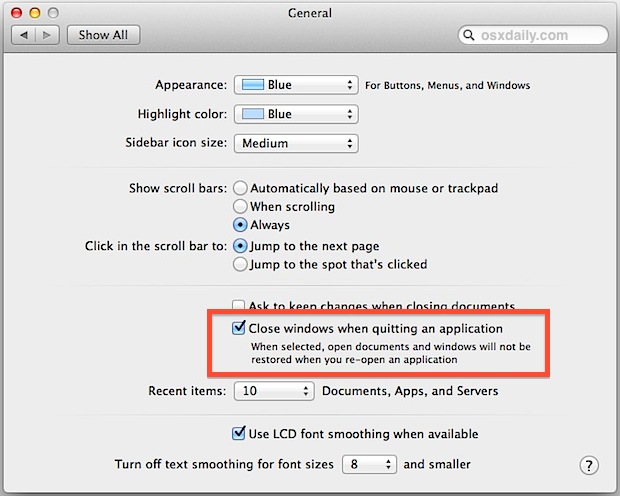
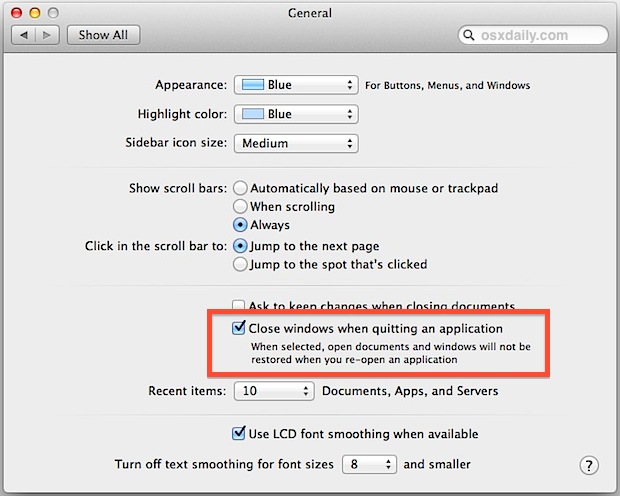
popis je poměrně vysvětlující „při výběru se při opětovném otevření aplikace neobnoví otevřené dokumenty a okna“. To skončí s aplikacemi, které se chovají méně jako iOS, a více jako starší verze Mac OS X a Windows, což může být dobré nebo špatné v závislosti na vašem názoru na obnovu dokumentů a na tom, zda vás baví lovit věci v systému souborů. Apple tuto funkci ve výchozím nastavení povoluje v OS X a iOS, protože zjistili, že je mnohem užitečnější být schopen okamžitě obnovit věci, kde jste přestali, než jít lovit a klovat soubory, abyste se vrátili k tomu,co jste dělali, a mám tendenci s nimi souhlasit, ponechání této funkce zapnuté nakonec šetří čas.
Poznámka Výše uvedené pokyny jsou specifické pro OS X 10.8 a novější. 10.7 používá pouze mírně odlišný přístup a nastavení se místo toho nazývá „obnovit windows“. 10.8 + nakonec zvládá toto chování mnohem lépe a důrazně se doporučuje upgradovat z 10.7.
Opět platí, že pokud se rozhodnete automaticky zavřít všechna okna a zakázat možnost obnovení okna, důrazně doporučujeme nechat automatické ukládání povoleno univerzálně nebo jej znovu zapnout, pokud jste jej v určitém okamžiku deaktivovali. Automatické ukládání je neuvěřitelně výhodné a zabrání vám ztrátě změn v dokumentech, což je ještě důležitější, když se dokumenty již automaticky znovu neotevřou.
Všimněte si, že pokud se rozhodnete vždy zavřít otevřená okna, původně doporučený trik „Option+Quit“ se obrátí. Takže spíše než zahodit windows, pomocí Command + Option + Q selektivně umožňuje obnovení okna na základě per-quit.